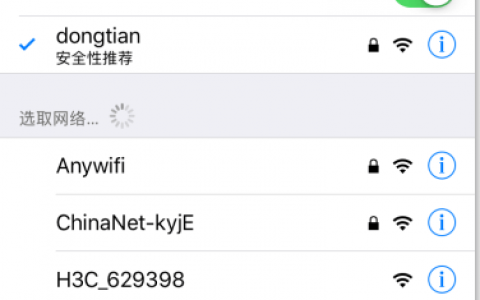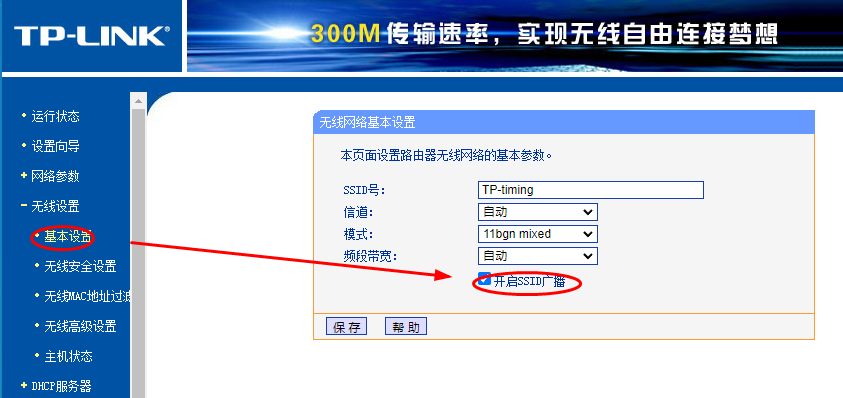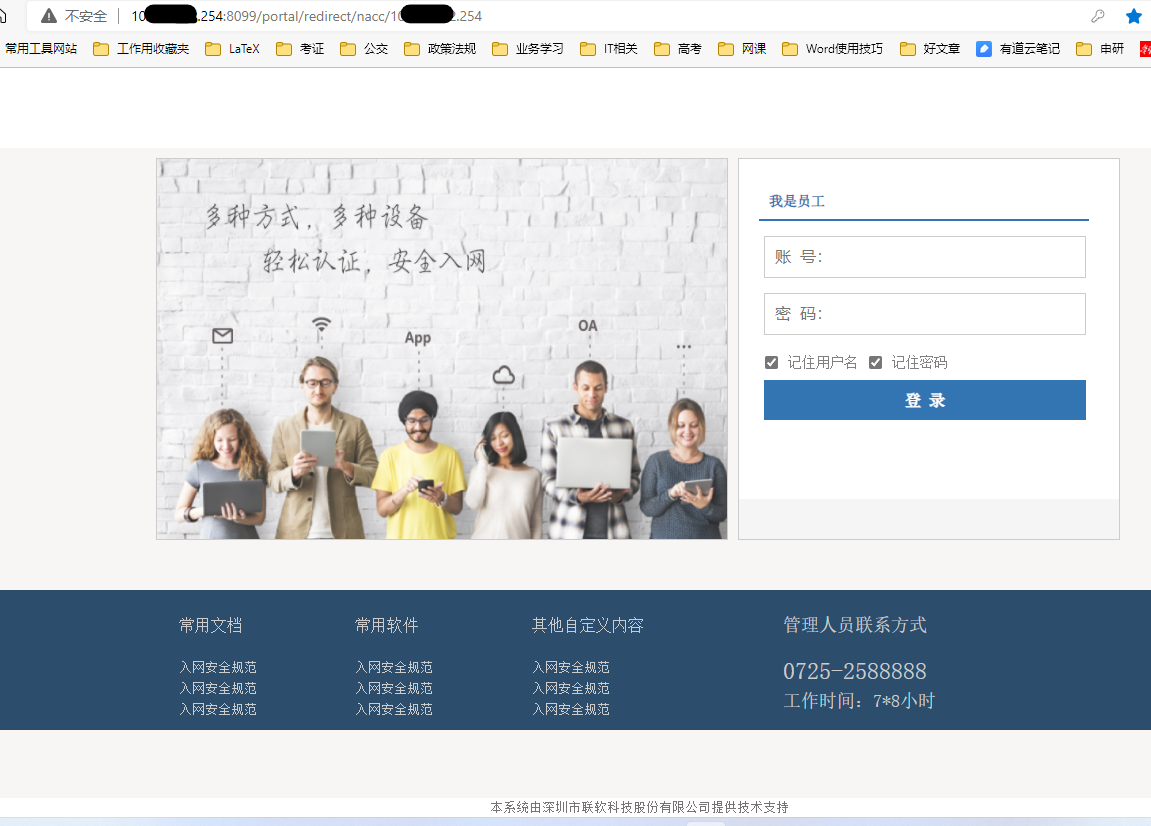前言
如果你的光猫是直接拨号(路由模式)的,就可以按照本教程进行路由重置或者更换新路由器。
本文章适合电脑小白,请注意每一步哦!
注意事项
- 开始之前需要确认光猫是桥接模式还是路由模式。如果光猫是路由模式,则可以继续本教程。如果光猫是桥接模式,则需要看同一期另一篇文章。
如何确认光猫的模式?
- 方法一:用网线将电脑和光猫连接起来,然后打开网页随便浏览一个。如果能正常上网,则是路由模式。(记得每个网口都试一下)
- 方法二:如果光猫有Wifi信号(看光猫后面的贴纸就知道是否有Wifi),则电脑连接光猫的Wifi,然后看看能不能上网。如果能上网,则是光猫路由模式。
如果是桥接模式,则需要按照【PPPoE拨号模式篇】。
注意⚠️:本文适合光猫路由模式。
如果无法确认光猫的模式,可联系小白电脑Air~
正文开始
路由模式下需要准备的东西:
- 路由器;
- 电脑或手机一台。
为保险起见,则用网线将电脑直连光猫,确认一下光猫的IP地址段
电脑直连光猫确认IP段
一、用网线连接光猫和电脑(每个网口都要测试一下,万一是指定网口呢)
二、打开浏览器,随便浏览个网页看看能不能上网(不能就更换网口),如果都不能上网,则需要考虑是否为桥接模式!
三、按【Win】+【R】,输入【CMD】,回车
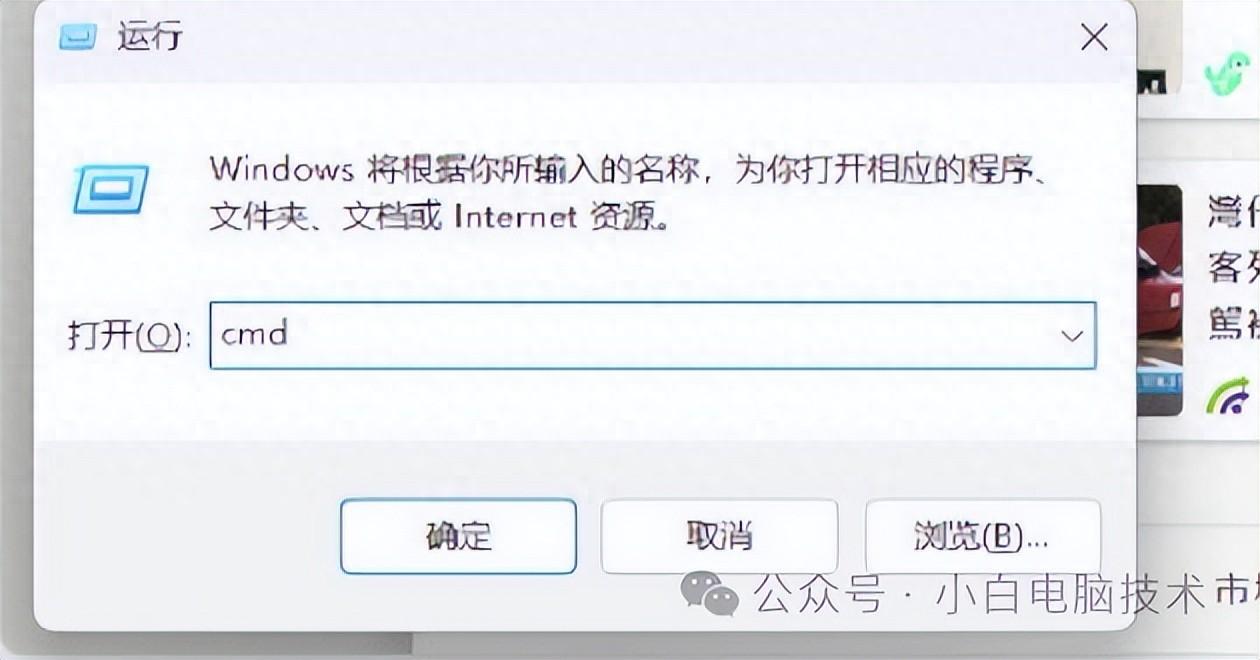
四、在命令行里输入【ipconfig】,回车
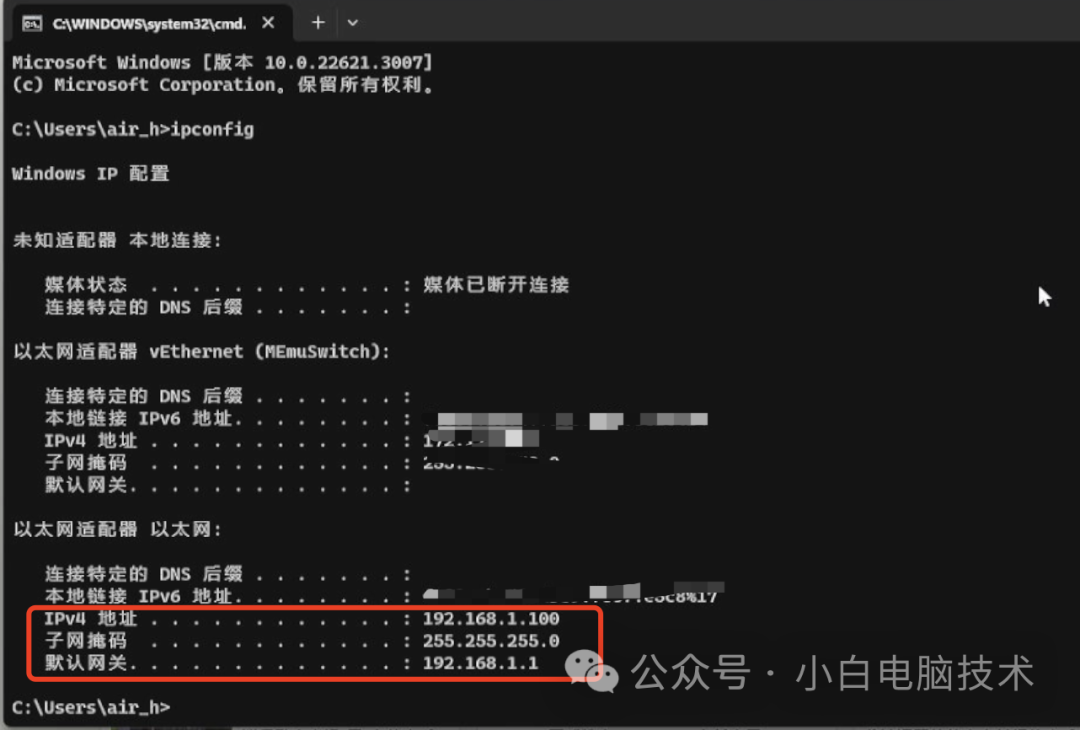
可以看到网络默认网关是192.168.1.1,那么下级路由器就不能用192.168.1.1作为网关,最好等会就修改一下。
路由器设置教程
本教程按照水星路由器设置写的,其他路由器的设置界面可能不太一样,但过程基本都是一样的哦!
一、旧路由重置
(新路由器可以跳过这一步骤哦!)
路由器通电,拔掉连接光猫和路由器之间的网线。

用牙签或者卡针捅住路由器的RESET按钮,心里默数20秒。

等待路由器重置(大概需要2分钟)
二、设置路由器
旧路由等待重启(约2分钟)或新路由通电,先不要接上与光猫之间的网线。(部分路由器的WAN口是固定的,有些是通用的哦~)
然后查询默认的SSID(Wifi名)和管理页地址

用电脑连接路由器的默认Wifi。
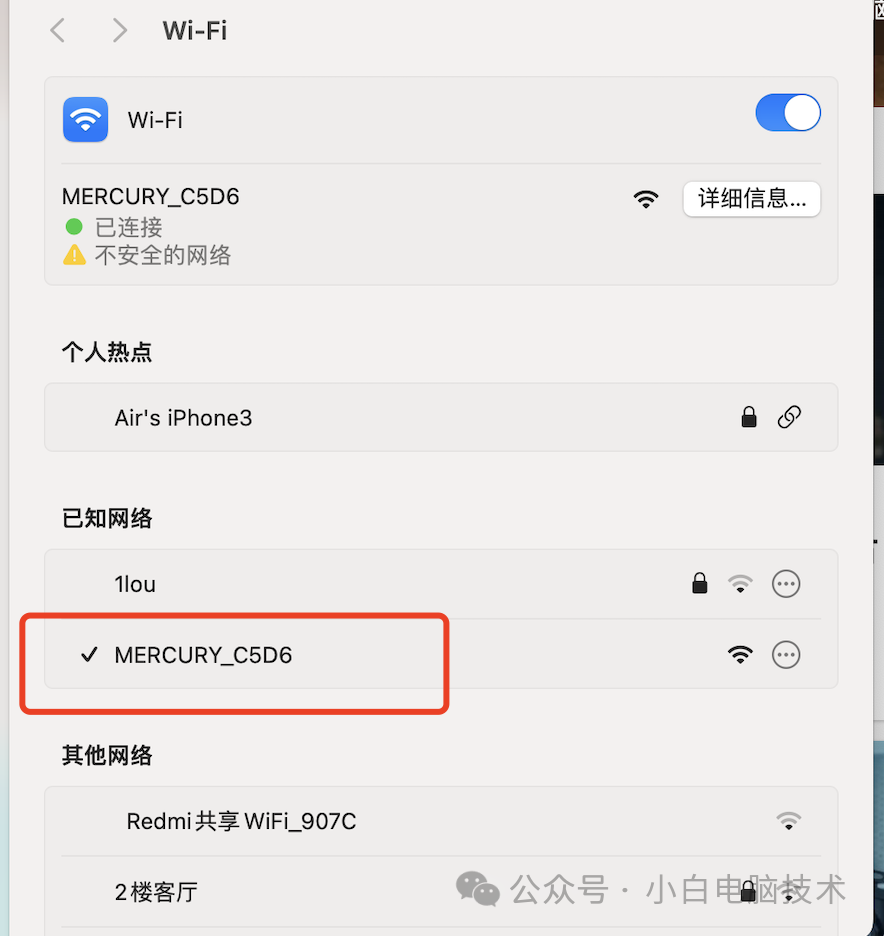
1、打开浏览器,输入管理页地址(部分路由器会自动弹出管理设置页面),设置好管理员密码(要记下来哦!)
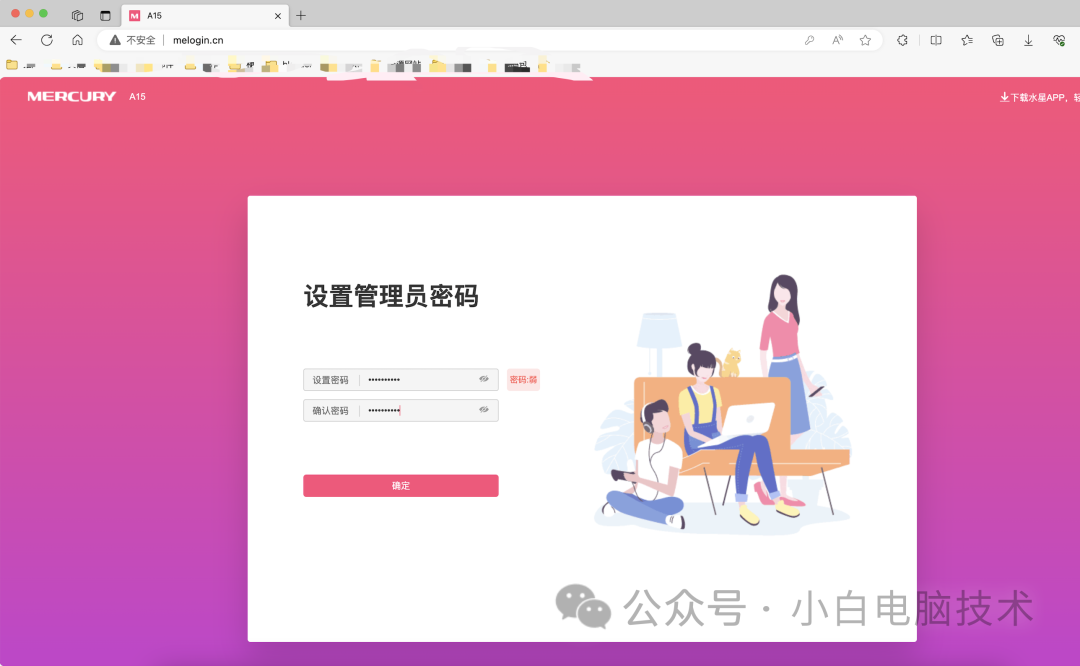
2、上网方式选择【自动获得IP地址】(部分设备显示的是DHCP),然后,再进入下一步
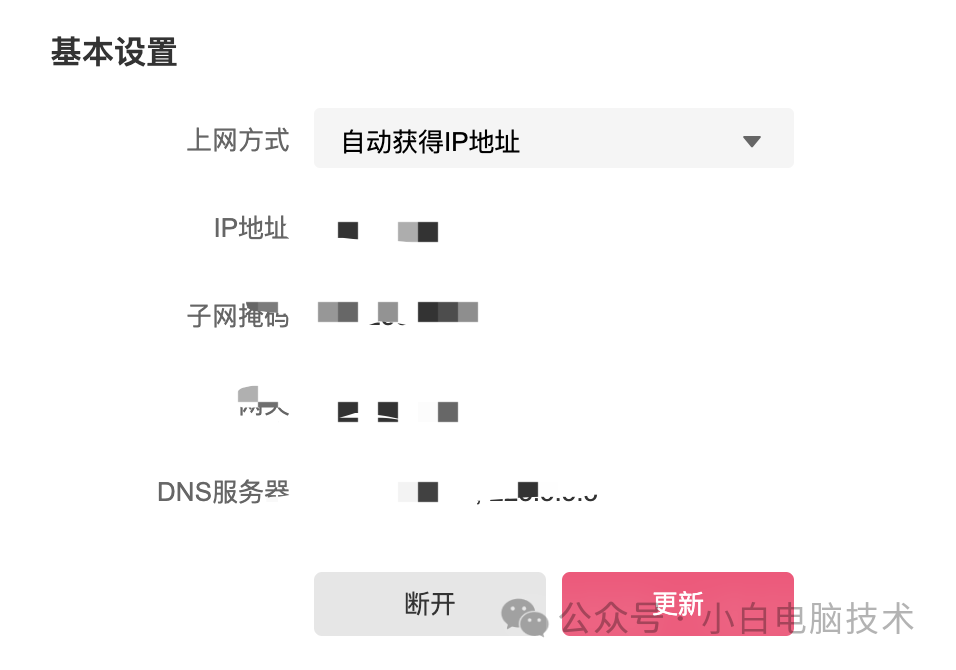
3、自行设置好Wifi名称、Wifi密码。建议不要设置为中文(部分设备无法连接中文名称的Wifi)。
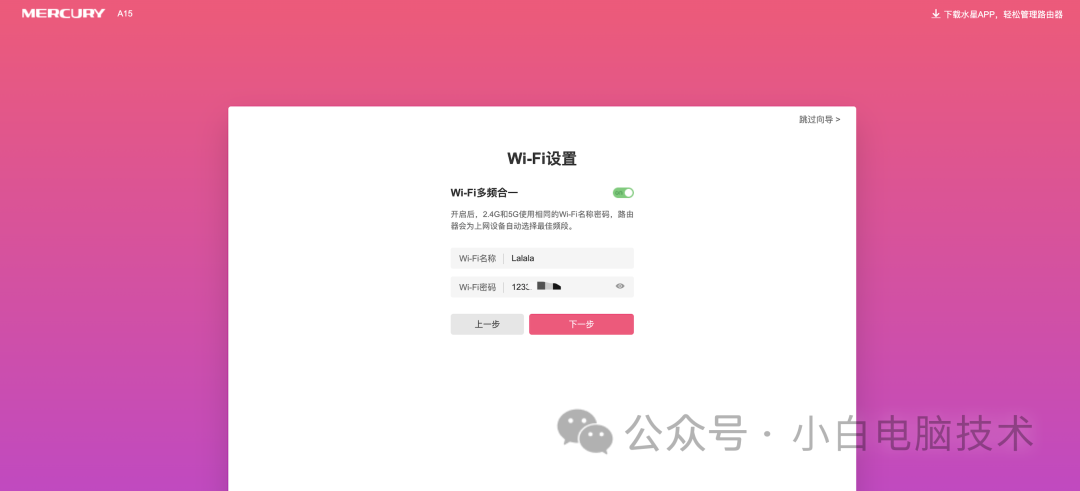
4、然后完成设置,等待路由重新启动。然后连接新设置的Wifi。
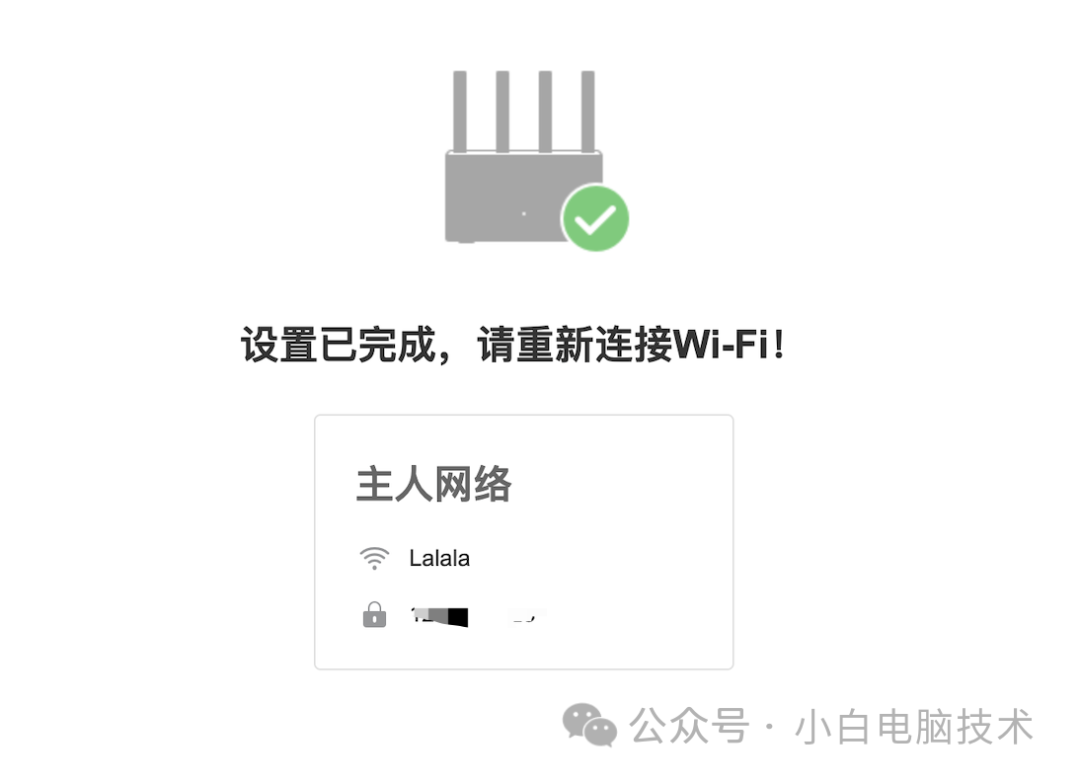
5、完成之后路由器会重启,重启完成之后连接你刚刚设置的SSID(Wifi)
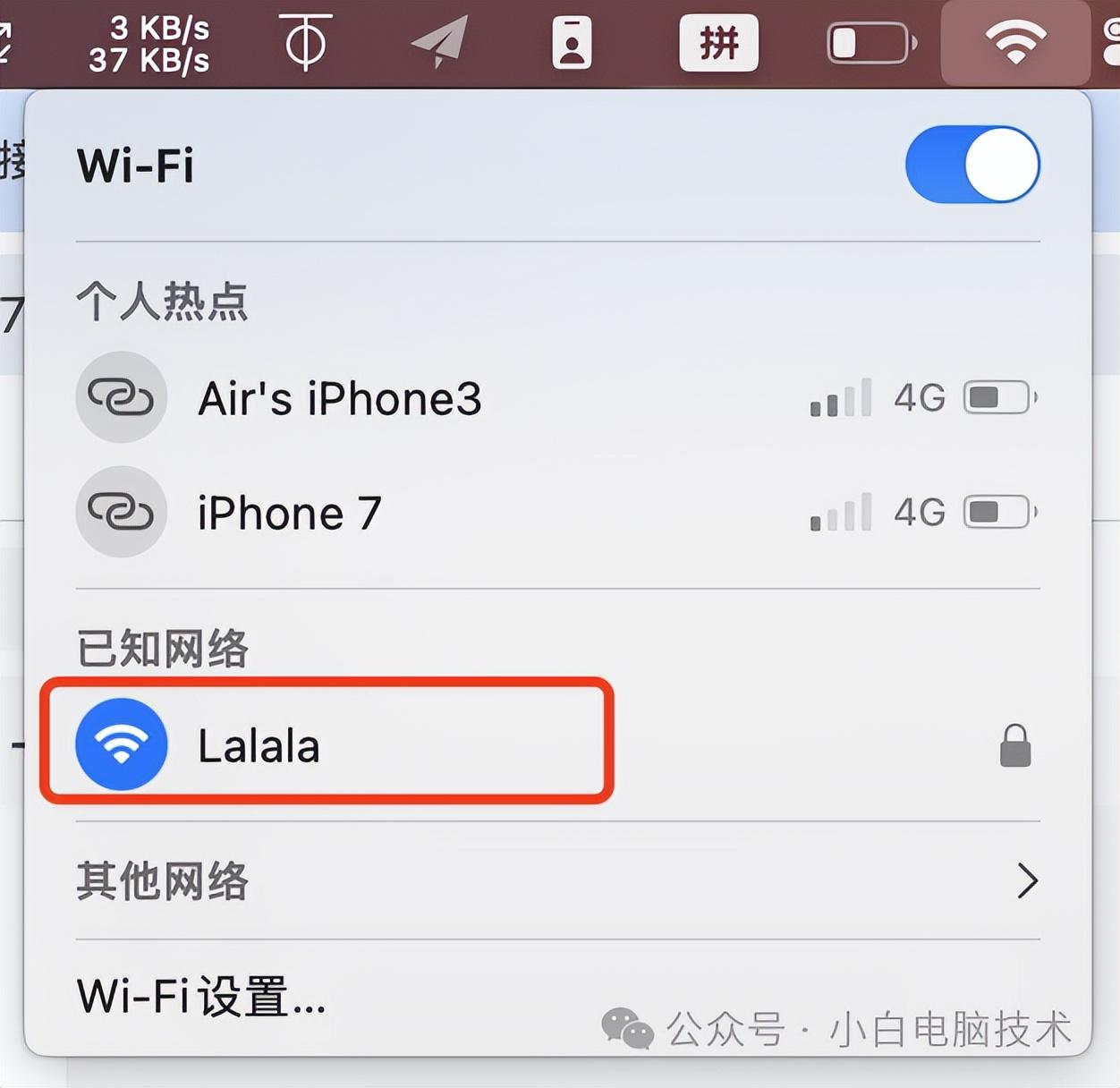
6、再次进入管理页面,找到LAN口设置的IP地址,如果发现IP地址与刚刚直连光猫所使用的IP地址一样,则需要修改LAN的ip地址。
一般把192.168.1.1改为192.168.2.1或者192.168.0.1
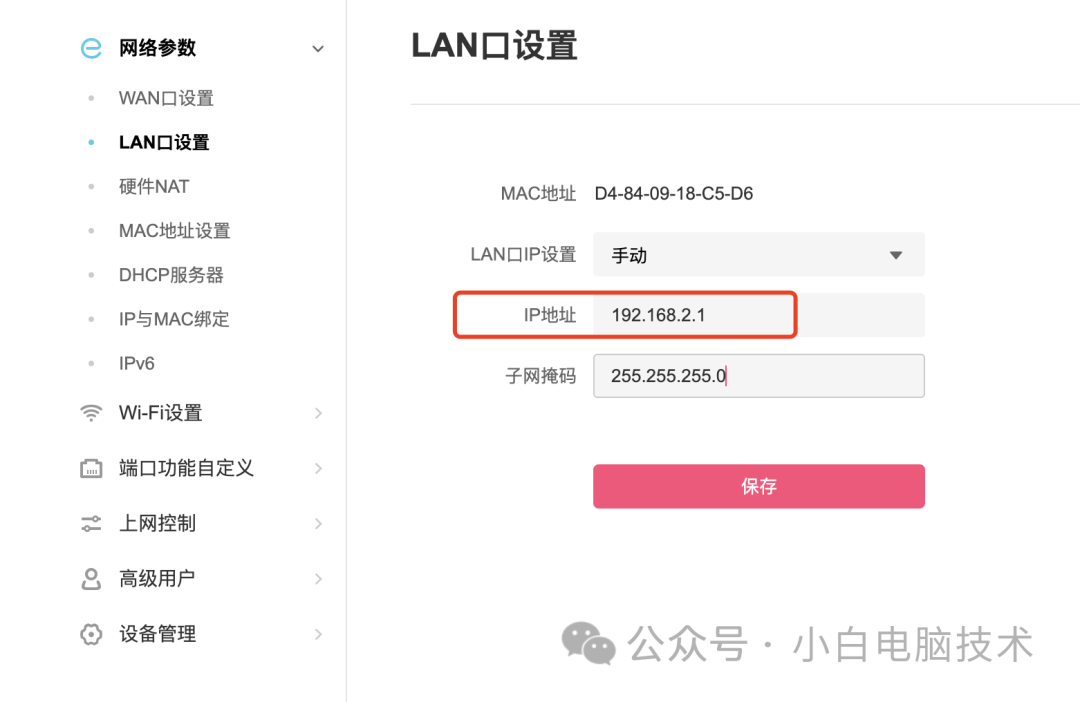
修改完成之后,用网线连接路由器的WAN口和光猫的LAN口,这样就能愉快上网了~